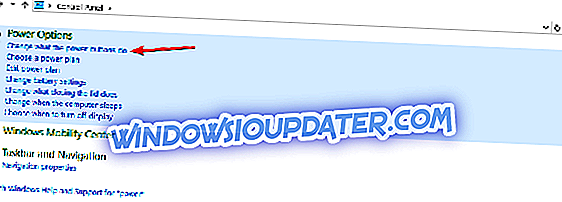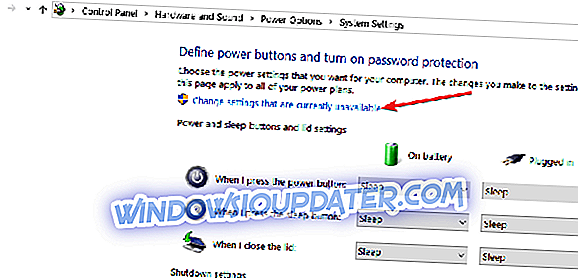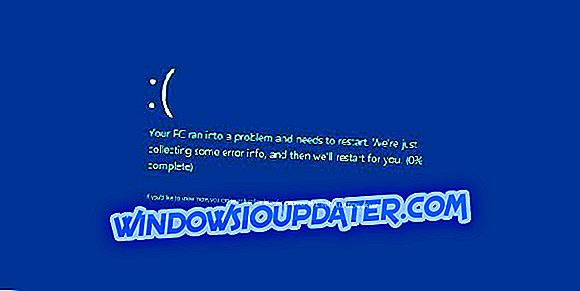Laptop nie włącza się bez podłączenia?
- Usuń wszystkie urządzenia peryferyjne
- Odinstaluj baterię Microsoft ACPI
- Uruchom narzędzie do rozwiązywania problemów z zasilaniem i wyłącz szybkie uruchamianie
- Wymień baterię
Wiele z nich zostało uaktualnionych do Windows 10 ro Windows 8.1, myśląc, że rozwiąże to wiele wcześniejszych problemów związanych z Windows 8. Chociaż jest to częściowo prawdą, nadal istnieje wiele problemów z różnymi funkcjami.

Dzisiaj podkreślamy dość dziwny problem, który sprawił, że trudno mi było połączyć się z oprogramowaniem. Niemniej jednak widziałem ten problem zgłoszony gdzie indziej, więc postanowiłem porozmawiać o tym temacie. Niektórzy użytkownicy Windows 10 i Windows 8.1 skarżyli się, że ich laptop nie uruchamia się, jeśli ładowarka nie jest podłączona i często wyłącza się, czy ładowarka jest podłączona, czy nie.
ROZWIĄZANE: Problemy z ładowarką do laptopa w systemie Windows 10, 8.1
Oto jak cała skarga wspomnianego wyżej użytkownika brzmi:
Wygrałem z wygranej 7, aby wygrać 8.1, ale mój problem zaczął się jeszcze przed aktualizacją. problem polega na tym, że mój laptop wyłącza się (nie wyłącza się) nagle z podłączoną ładowarką lub bez niej. wyłącza się czasami, gdy odłączam ładowarkę podczas pracy nawet przy 100% naładowaniu. Ponadto laptop wyłącza się tuż przed osiągnięciem ekranu wyboru użytkownika, jeśli ładowarka nie była podłączona, ale uruchamia się normalnie, jeśli ładowarka została podłączona.
Nie otrzymuję żadnych komunikatów o błędach i mogę normalnie uruchomić laptop. Nie sądzę, by problem był spowodowany przegrzaniem, ponieważ ten problem występuje nawet wtedy, gdy laptop jest fajny, i nie ma znaczenia, czy wykonuję ciężkie zadania, takie jak gry czy proste zadania, takie jak przeglądanie.
To naprawdę dziwny problem i najprawdopodobniej ma to związek ze sprzętem, a nie z oprogramowaniem. Mimo to polecam sprawdzić plany zasilania i sprawdzić, czy nie ma tam włączonego błędnego ustawienia. Sprawdź również, czy kabel ładujący jest czysty. Będę aktualizować ten artykuł po otrzymaniu oficjalnej poprawki potwierdzonej przez przedstawiciela firmy Microsoft.
Naprawia problemy z ładowaniem laptopów w Windows 10, 8.1
Rozwiązanie 1: Usuń wszystkie urządzenia peryferyjne
Usuń wszystkie urządzenia zewnętrzne podłączone do komputera i odłącz / wyjmij baterie z laptopa. Następnie pozostaw laptop bezczynny przez 5-10 minut, a następnie włóż ponownie wszystkie komponenty. Jeśli to nie zadziała, uruchom narzędzie do rozwiązywania problemów ze sprzętem:
- Naciśnij „Windows + W” i wpisz „wyszukiwanie” w wyszukiwaniu i naciśnij enter
- Kliknij „Sprzęt i dźwięk” i wybierz „Sprzęt i urządzenia”, a następnie kliknij „Dalej”, aby uruchomić narzędzie do rozwiązywania problemów
- Jeśli nadal masz problemy ze sprzętem lub po prostu chcesz ich uniknąć w przyszłości, zdecydowanie zalecamy pobranie tego narzędzia (w 100% bezpieczne i przetestowane przez nas) w celu rozwiązania różnych problemów z komputerem, takich jak awaria sprzętu, ale także utrata plików i złośliwe oprogramowanie.
Rozwiązanie 2: Odinstaluj baterię Microsoft ACPI
- Naciśnij klawisz Windows + R. Wpisz „devmgmt.msc” i naciśnij ENTER
- Rozwiń kategorię Baterie
- W kategorii Baterie kliknij prawym przyciskiem myszy pozycję Battery Control zgodna z Microsoft ACPI i wybierz Odinstaluj. Uważaj, nie usuwaj sterownika Microsoft AC Adapter ani żadnego innego sterownika zgodnego z ACPI
- W Menedżerze urządzeń kliknij Akcja, a następnie kliknij Skanuj w poszukiwaniu zmian sprzętu.

Rozwiązanie 3: Uruchom narzędzie do rozwiązywania problemów z zasilaniem i wyłącz szybkie uruchamianie
Ponieważ jest to problem związany z zasilaniem, można również uruchomić wbudowane narzędzie do rozwiązywania problemów z zasilaniem, aby sprawdzić, czy to rozwiązało problem. Nie zapomnij również wyłączyć szybkiego uruchamiania z Panelu sterowania, wykonując następujące kroki:
- Otwórz Panel sterowania> wpisz „moc” w pasku wyszukiwania
- Wybierz „Wybierz, co robią przyciski zasilania”
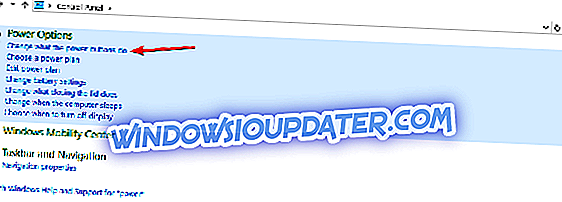
- Kliknij opcję, która pozwala zmienić aktualnie niedostępne ustawienia
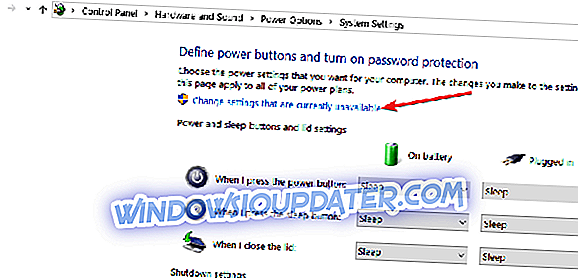
- Usuń zaznaczenie opcji „Włącz szybkie uruchamianie”, aby wyłączyć tę funkcję

Rozwiązanie 4: Wymień baterię
Jeśli nic nie rozwiązało problemu, oznacza to, że bateria twojego laptopa jest uszkodzona i musisz ją wymienić jak najszybciej. Poinformuj nas, jeśli to rozwiązało problem.
POWIĄZANE PRZEWODNIKI DO SPRAWDZENIA:
- POPRAWKA: Przycisk Start nie działa po aktualizacji systemu Windows 10
- Jak przywrócić dźwięk startowy w systemie Windows 10, 8.1
- Dostosuj swoją listę startową w systemie Windows 10